Di Windows 8, folder My Documents tidak muncul di menu Mula seperti yang berlaku pada Windows versi sebelumnya. Anda mesti membuka folder ini dari lokasinya. Ini sukar bagi pemula.
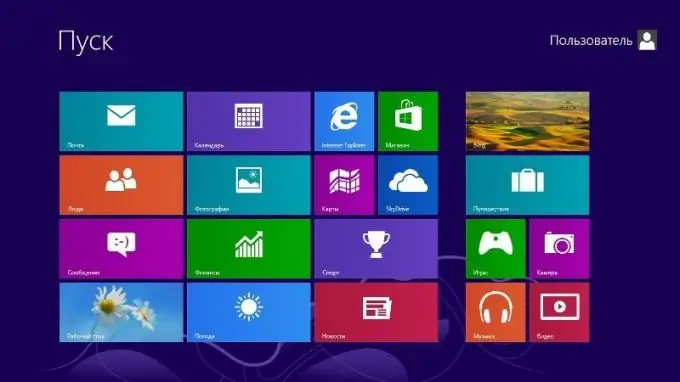
Arahan
Langkah 1
Klik pada jubin "Desktop" pada halaman permulaan Windows 8. Secara lalai, jubin ini terletak di sebelah kiri skrin, bawah atau di tengah.
Langkah 2
Buka folder Komputer dari desktop anda. Untuk melakukan ini, klik dua kali dengan cepat pada ikon komputer dengan butang tetikus kiri, atau klik kiri dan klik kanan dan pilih "Buka" dari senarai drop-down. Folder ini biasanya terletak di sudut kiri atas skrin, tetapi mungkin terdapat di tempat lain di desktop.
Langkah 3
Buka cakera keras sistem yang berlabel "Local Disk (C:)". Ia mestilah pemacu pertama yang dipaparkan.
Langkah 4
Cari folder Pengguna di antara folder di dalam pemacu C. Membukanya. Folder ini mungkin mempunyai nama Inggeris Pengguna.
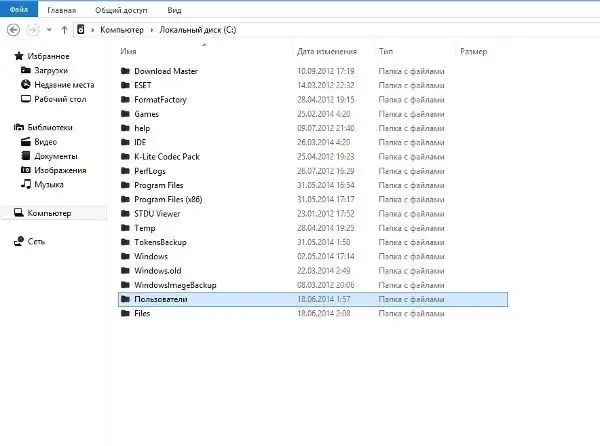
Langkah 5
Cari di folder Pengguna dalam senarai folder dengan nama pengguna folder dengan nama akaun yang anda gunakan untuk log masuk. Buka folder ini. Fail dan folder yang dimiliki oleh akaun ini dipaparkan di sini.
Langkah 6
Cari folder Dokumen Saya di folder akaun anda dan buka. Sekiranya sistem anda dalam bahasa Inggeris, folder tersebut diberi nama Dokumen. Intinya sama: dokumen pengguna tertentu disimpan di sini, dan bukan dokumen umum pengguna.
Langkah 7
Sebelum ini, anda boleh mengklik "Mula" di sudut kiri bawah monitor dan melihat nama pengguna di bahagian atas menu pop timbul. Tidak seperti versi sebelumnya dari sistem operasi ini, Windows 8 tidak mempunyai menu Mula standard. Menu ini telah banyak diubahsuai. Sekiranya anda tidak tahu atau lupa nama akaun anda, klik pada butang "Window". Ini akan membuka menu Mula dalam bentuk jubin aplikasi. Anda sudah melihat menu ini semasa anda memulakan Windows. Nama akaun aktif dipaparkan di sudut kanan atas.






